引言
在Windows 10操作系统中,目录(文件夹)的创建和管理是基础操作之一。合理地组织和管理目录可以极大地提高工作效率。本文将详细介绍如何在Windows 10中创建目录、管理目录以及使用一些实用工具来优化目录管理。
创建目录
1. 使用文件资源管理器创建目录
打开文件资源管理器:点击“开始”按钮,选择“文件资源管理器”。
定位到想要创建目录的位置:在左侧的导航窗格中,找到合适的目录。
创建新目录:右键点击空白区域,选择“新建” -> “文件夹”。
命名目录:在弹出的对话框中,输入目录的名称,然后点击“确定”。
2. 使用命令提示符创建目录
打开命令提示符:按“Windows + R”键,输入“cmd”并按回车。
定位到想要创建目录的路径:使用cd命令改变当前目录。
创建目录:使用mkdir命令,例如mkdir 新目录名称。
管理目录
1. 重命名目录
在文件资源管理器中:右键点击目录,选择“重命名”。
使用命令提示符:使用ren命令,例如ren 旧目录名称 新目录名称。
2. 删除目录
在文件资源管理器中:右键点击目录,选择“删除”。
使用命令提示符:使用rd命令,例如rd 目录路径。
3. 复制和移动目录
复制目录:在文件资源管理器中,选中目录,右键点击选择“复制”,然后在目标位置右键点击选择“粘贴”。
移动目录:在文件资源管理器中,选中目录,右键点击选择“剪切”,然后在目标位置右键点击选择“粘贴”。
使用工具优化目录管理
1. 使用Q-dir
Q-dir是一个多视图文件管理器,可以同时显示多个目录的视图,方便快速切换和操作。
下载并安装Q-dir。
在Q-dir中,可以添加多个目录视图,并保存为不同的.qdr文件。
通过书签栏快速访问常用目录。
2. 使用AutoHotkey
AutoHotkey是一个自动化脚本语言,可以编写脚本来自动化重复性的任务。
编写脚本来自动创建目录,例如:
Loop, 5 {
DirCreate, C:\目录\循环目录%A_Index%
}
运行脚本,自动创建5个目录。
总结
通过以上步骤,您可以在Windows 10中轻松地创建、管理目录,并使用一些工具来优化目录管理。合理地组织和管理目录,将有助于提高工作效率,使工作更加有序。